Tecnobits - 校园指南 - 如何删除 iPhone 上的缓存
iPhone 缓存是 iPhone 中的一项重要功能 OS,保存少量临时数据以加快导航速度并改善用户体验。然而,随着时间的推移,这 缓存 可以增强和降低设备性能。在这篇技术文章中,我们将探讨如何删除 iPhone 上的缓存,并提供释放空间和优化设备性能的详细步骤。请继续阅读,了解清除缓存并保持 iPhone 运行的有效方法。 有效率的 并且没有任何不适。 [结尾
1.iPhone删除缓存介绍
在本节中,我们将探讨清除 iPhone 上的缓存,这是保持设备最佳性能的重要过程。 缓存是存储在 iPhone 上的临时文件的集合,用于加快应用程序加载速度并改善用户体验。 然而,随着时间的推移,缓存可能会累积并导致系统问题,例如速度变慢和存储空间浪费。
为了解决这个问题,我们将为您提供教程 步步 这将指导您如何删除 iPhone 上的缓存。我们将首先向您展示如何清除特定应用程序(例如 Safari 和 Mail)中的缓存。然后,我们将向您展示如何全局删除缓存,删除设备上的所有临时文件。我们还将分享一些技巧和建议,以优化 iPhone 上的缓存管理并避免将来出现问题。
此外,我们还将提到一些可以简化 iPhone 上的缓存删除过程的第三方工具和应用程序。这些应用程序提供了附加功能和高级选项,可以更有效地管理和清除缓存。此外,我们还将针对缓存累积可能更成问题的特定情况提供实际示例和解决方案,例如在 视频流 y 社会网络.
2. 什么是缓存?为什么删除 iPhone 上的缓存很重要?
缓存是 iPhone 上的一种临时内存,用于存储您访问过的应用程序和网站的数据。 当您访问网站或使用应用程序时,某些数据会存储在缓存中,以便下次您需要时加载速度更快。 但是,随着时间的推移,缓存可能会积累并占用设备上不必要的空间,这可能会影响其性能。
定期清除 iPhone 上的缓存以释放设备空间并提高其性能非常重要。 清除缓存不会从您的应用程序或网站中删除任何个人信息或数据,只会删除占用不必要空间的临时文件。
有多种方法可以删除 iPhone 上的缓存。一种选择是单独清除每个应用程序的缓存。为此,请转到 iPhone 的设置,选择“常规”,然后选择“iPhone 存储”。在这里您将找到设备上安装的所有应用程序的列表。选择要清除缓存的应用程序,然后向下滚动,直到找到“清除缓存”或“删除临时文件”选项。单击该选项并在出现提示时确认操作。您还可以使用 App Store 上提供的优化应用程序,让您快速清除 iPhone 上所有应用程序的缓存。
3. 一步一步:如何访问 iPhone 上的缓存
当您需要释放设备空间或修复性能问题时,访问 iPhone 上的缓存会很有用。 在这里,我们将逐步介绍如何访问 iPhone 上的缓存并优化其操作:
第 1 步:重新启动您的 iPhone。 有时重新启动设备可以解决与缓存相关的问题。要重新启动 iPhone,请按住电源按钮,直到出现“滑动以关闭电源”滑块。然后,滑动滑块关闭 iPhone,等待几秒钟再重新打开。
步骤 2:清除应用程序缓存。 某些应用程序可能会缓存数据,从而占用 iPhone 上不必要的空间。要清除特定应用程序的缓存,请转到“设置”>“通用”>“iPhone存储”,然后选择要清除的应用程序。接下来,点击“删除应用程序”并确认您的选择。然后,您可以从 App Store 重新安装该应用程序。
第三步:使用优化工具。 App Store 上有多个应用程序可以帮助您更有效地访问和清除 iPhone 上的缓存。 这些工具可以扫描您的设备中是否有垃圾文件和不必要的数据,并提供安全删除它们的选项。 其中一些工具还提供附加功能,例如文件管理和 iPhone 性能优化。
4. 删除iPhone缓存的不同方法
1.清除特定应用程序的缓存: 如果您在使用特定应用程序时遇到问题并怀疑缓存可能是原因,您可以轻松删除它。为此,请转到 iPhone 设置并选择“常规”。然后,转到“iPhone存储”并在列表中查找有问题的应用程序。点击应用程序并选择“删除应用程序和数据”。此操作将删除缓存以及与该应用程序关联的所有数据。
独家内容 - 点击这里 如何使用 Nintendo Switch 上的在线多人游戏功能2.清除Safari缓存: 如果您发现 Safari 浏览器比正常浏览器慢,则缓存可能会影响其性能。要解决此问题,请转到 iPhone 设置并选择“Safari”。向下滚动并点击“清除历史记录和网站数据”。确认操作后,Safari 缓存将被删除,这可以提高浏览器的速度和性能。
3. 重新启动iPhone: 在某些情况下,重新启动 iPhone 可能足以清除缓存并解决任何相关问题。 要重新启动 iPhone,请按住电源按钮,直到出现关机滑块。 滑动它以关闭设备,然后按住同一按钮将其重新打开。 此强制重置可以帮助清除缓存并将 iPhone 恢复到良好的工作状态。
5. 如何删除iPhone上的应用程序缓存
如果您有 iPhone 并且发现某些应用程序无法正常工作或运行缓慢,则可能是由于缓存问题造成的。 缓存是存储数据和文件以提高应用程序性能的临时内存。 但是,有时需要删除缓存才能解决问题。 以下是删除 iPhone 上的应用程序缓存的步骤。
步骤1: 打开 iPhone 上的“设置”应用程序,然后向下滚动,直到找到“常规”选项。单击它可以访问设备的常规设置。
步骤2: 进入常规设置后,找到并选择“iPhone 存储”选项。在这里您将找到设备上安装的所有应用程序及其占用的空间量的列表。
步骤3: 滚动浏览应用程序列表,然后选择要删除其缓存的应用程序。在应用程序信息页面中,您将找到“删除应用程序”或“清除缓存”选项。单击此选项可删除所选应用程序的缓存。
6. 删除 iPhone 上的浏览器缓存:详细说明
当您的设备遇到性能问题时,清除 iPhone 上的浏览器缓存会很有帮助。浏览器缓存临时存储您访问的网页的数据,这些数据 可以做 随着时间的推移,您的浏览器可能会变慢。幸运的是,清除缓存是一个相当简单的过程。请按照以下详细说明删除 iPhone 上的浏览器缓存:
步骤1: 打开 iPhone 上的“设置”应用程序。
步骤2: 向下滚动并从列表中选择“Safari”选项。
步骤3: 在 Safari 设置中,再次向下滚动并点击“清除历史记录和网站数据”选项。这将删除浏览器缓存中存储的所有数据,包括 cookie 和浏览历史记录。
完成这些步骤后,iPhone 上的浏览器缓存将被成功删除。 请务必注意,清除缓存还会删除浏览器中保存的所有密码,因此您下次访问网站时需要再次输入密码。 如果您的浏览器仍然遇到性能问题,您可以考虑重新启动 iPhone 或联系支持人员以获得进一步帮助。
7. 如何通过删除 iPhone 上的缓存来释放空间
要释放 iPhone 上的空间,有效的方法是删除设备缓存。 缓存是系统的重要组成部分,它存储临时数据以使应用程序运行得更快。 但是,随着时间的推移,此缓存会累积并占用设备上的大量空间。 接下来,我们将向您展示如何删除 iPhone 上的缓存:
1. 重新启动您的 iPhone:这是删除设备上的缓存的第一步。 按住电源按钮并滑动以关闭电源。 设备关闭后,再次按住电源按钮,直到出现 Apple 徽标。
2. 清除应用程序缓存:转到 iPhone 设置并选择“常规”。接下来,点击“iPhone存储”。向下滚动,您将找到设备上安装的所有应用程序的列表。选择一个应用程序并单击“清除缓存”。对您要清理的所有应用程序重复此步骤。请注意,清除应用程序的缓存将删除临时数据,例如图像或下载的文件,但不会删除个人数据。
8. 删除 iPhone 缓存的推荐工具和应用程序
清除 iPhone 上的缓存是提高设备性能和释放存储空间的好方法。 在这里,我们介绍一些推荐的工具和应用程序,以有效地执行此过程。
1. iMyFone Umate Pro: 该工具让您只需点击几下即可从 iPhone 中删除缓存和其他垃圾文件。 通过其直观的界面,您可以选择要清除的数据,例如应用程序缓存、照片、消息等。 此外,它还提供清理临时应用程序文件并加快设备整体性能的功能。
独家内容 - 点击这里 如何在CMD中逐页显示信息?2. 电话清洁: 这个应用程序提供了一个简单的解决方案来删除 iPhone 上的缓存。 只需插入您的设备,PhoneClean 就会自动扫描并删除垃圾文件,包括缓存、cookie、浏览历史记录和临时应用程序文件。 您还可以手动选择要删除的数据并释放额外空间。
9.定期删除iPhone缓存的好处
定期清除 iPhone 上的缓存可以带来多种好处,从而提高设备的性能和整体用户体验。 缓存是存储在 iPhone 上的临时数据的集合,用于加快对应用程序和网站的访问速度。 然而,随着时间的推移,它会累积并占用 iPhone 存储上的大量空间,从而降低系统速度并耗尽可用空间。 通过定期清除缓存,您可以释放内存并提高设备的性能。
删除 iPhone 上的缓存的主要好处之一是它有助于优化系统性能。通过删除临时缓存数据, 操作系统 您可以更快地访问重要信息,从而在打开应用程序和执行其他任务时加快响应时间。此外,这还可以减少系统资源消耗并延长 iPhone 的电池寿命。
定期清除缓存的另一个重要好处是您可以修复 iPhone 存储相关的问题。当缓存占用大量空间时,可能会导致存储消息不足或难以下载和安装新应用程序。通过定期清除缓存,您可以释放存储空间以避免这些问题并确保您的 iPhone 按预期工作。 有效方式.
10.删除iPhone缓存时的注意事项
删除 iPhone 上的缓存时,请务必牢记一些预防措施,以避免出现问题并确保安全地执行该过程。 以下是一些需要记住的建议:
1. 做一个 备用 删除缓存之前: 在对 iPhone 进行任何更改之前,备份数据非常重要。 这将允许您在缓存删除过程中出现任何问题或数据丢失时恢复设备。
2. 仅使用可靠的方法和工具: 确保在删除 iPhone 上的缓存时仅使用受信任的方法和工具。 这将确保该过程安全进行,并且不会给您的设备带来风险。 避免下载应用程序或使用未经验证的方法,因为它们可能会对您的 iPhone 造成无法挽回的损坏。
3. 请按照正确的步骤删除缓存: 确保按照正确且具体的步骤删除 iPhone 上的缓存。 您可以在线找到教程和指南,它们将为您提供有关如何执行此过程的详细说明。 如果您不确定如何正确执行此操作,建议您寻求专业人士的帮助或联系 Apple 支持寻求帮助。
11.修复iPhone删除缓存常见问题
始终建议您时常清除 iPhone 上的缓存以提高性能 并解决问题 常见的。然而,有时您在这个过程中可能会遇到一些障碍。以下是如何解决删除 iPhone 上的缓存时最常见的问题:
1. 重新启动您的 iPhone: 在许多情况下,只需重新启动 iPhone 即可解决缓存删除问题。 按住电源按钮,直到出现关闭电源滑块。 然后滑动以关闭设备并等待几秒钟,然后再次打开。 这可以修复小问题并重置系统设置。
2. 更新 你的操作系统: 确保您拥有最新版本 的操作系统 iOS 安装在您的 iPhone 上。更新通常包括错误修复和性能改进,可以解决缓存问题。要检查可用的更新,请转至“设置”>“常规”>“软件更新”,然后按照屏幕上的说明安装最新版本。
3. 使用清洁应用程序: 如果重新启动设备并更新操作系统后问题仍然存在,请考虑使用第三方清理应用程序来清除 iPhone 的缓存。 这些应用程序通常易于使用,可以扫描您的设备以查找不需要的缓存文件和其他不必要的数据。 确保您选择一个具有良好评论和评级的可靠应用程序。
12. 如何删除iPhone上的缓存而不丢失重要数据
清除 iPhone 上的缓存有助于提高设备的性能并释放存储空间。 尽管清除缓存通常不会影响您的重要数据,但务必谨慎行事并采取正确的步骤。 以下是如何删除 iPhone 上的缓存而不丢失重要数据。
第 1 步:重新启动 iPhone
按住电源按钮关闭 iPhone。
接下来,滑动滑块以关闭您的设备。
等待几秒钟,然后重新打开 iPhone。
独家内容 - 点击这里 在哪里可以玩《死亡空间》?步骤 2:从应用程序中删除缓存数据
打开 iPhone 上的“设置”应用程序。
向下滚动并选择“常规”。
现在,根据 iOS 版本选择“设备存储”或“存储使用情况”。
选择“存储管理”或“存储”并等待所有应用程序加载。
选择您要删除缓存的应用程序并点击它。
最后,根据可用选项选择“删除应用程序数据”或“删除并重新安装”。
第 3 步:使用缓存清理应用程序
删除 iPhone 上的缓存的另一种方法是使用 App Store 上提供的缓存清理应用程序。 这些应用程序专门设计用于清除设备的缓存并优化其性能。 一些流行的选项包括 CleanMyPhone、iMyFone Umate 和 PhoneClean。 只需下载并安装其中一款应用程序,按照说明操作,您就可以轻松删除 iPhone 上的缓存,而不会丢失重要数据。
13.删除缓存,让你的 iPhone 保持最佳运行状态!
要使 iPhone 保持最佳运行状态,需要定期清除设备的缓存。 缓存是存储在 iPhone 上的临时数据的集合,用于加快应用程序和网页的加载速度。 但是,随着时间的推移,此缓存可能会累积并占用设备内存中的大量空间,从而降低其整体性能。 请按照以下步骤删除 iPhone 上的缓存:
第 1 步:重新启动 iPhone 重新启动 iPhone 后,部分缓存将被释放,所有后台应用程序将被关闭。 按住电源按钮,直到出现关闭电源滑块。 滑动滑块将其关闭,然后再次按住电源按钮,直到出现 Apple 徽标。
步骤 2:清除 Safari 缓存数据 Safari Web 浏览器还使用自己的缓存,因此清除这些数据以提高性能非常重要。转到 iPhone 的设置并向下滚动,直到找到 Safari。轻点 Safari,然后轻点“清除历史记录和网站数据”。点击“清除历史记录和数据”确认删除缓存数据。
步骤 3:清除单个应用程序缓存数据一些应用程序,例如社交媒体和视频浏览器,也可以积累大量缓存。要清除特定应用程序的缓存数据,请转到 iPhone 的设置,向下滚动,然后在列表中找到该应用程序。点击应用程序并选择“清除缓存”或“清除数据”。请注意,执行此操作将重置某些应用程序首选项,例如保存的设置。
14. 关于删除 iPhone 缓存的结论和最终建议
总而言之,清除 iPhone 上的缓存是一个简单的过程,可以提高设备的性能和速度。 我们提供了有关如何完成此任务的详细分步指南。 以下是一些需要记住的最终建议:
– 删除缓存前,请确保备份 你的数据 重要的。如果在此过程中出现问题,您可以恢复设备。
– 使用可靠且安全的缓存清理工具。 App Store 上有多个应用程序可以帮助您有效地清除缓存。
– 如果您的 iPhone 持续遇到性能问题,请考虑将设备重置为出厂设置。 这将完全删除缓存并将所有设置重置为默认值。
简而言之,通过删除 iPhone 上的缓存,您可以提高设备的整体性能并解决缓慢问题。请按照提供的说明进行操作,并确保在继续之前进行备份。通过这些最终建议,我们希望您能够优化您的 iPhone 使用体验。
总之,删除 iPhone 上的缓存是提高设备性能和效率的一项基本任务。通过提供的各种选项,无论是通过重置、手动删除应用程序数据还是使用第三方应用程序,您都可以释放空间并加快 iPhone 的运行速度。
重要的是,删除缓存不仅可以优化设备的性能,还可以帮助解决与存储和运行应用程序相关的问题。 通过删除临时和过时的文件,您将确保您的 iPhone 获得更流畅、更无中断的体验。
但是,请务必记住,删除缓存涉及删除设备上存储的临时数据和文件。 因此,在继续删除缓存之前,请确保备份所有重要信息或文件。 这样,您将避免与您相关的数据非自愿丢失。
简而言之,建议您清除 iPhone 上的缓存,以保持设备的最佳性能。请记住在采取任何行动之前遵循正确的步骤并考虑后果。通过这样做,您将确保 iPhone 上的高效操作和流畅的用户体验。
塞巴斯蒂安维达尔我是 Sebastián Vidal,一位热衷于技术和 DIY 的计算机工程师。此外,我是 tecnobits.com,我在其中分享教程,以使每个人都更容易访问和理解技术。